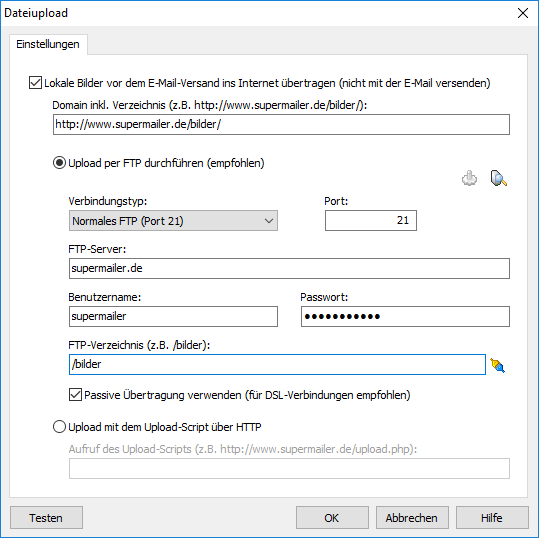
Die integrierte Dateiupload-Funktion kann verwendet werden, um lokale Dateien
in HTML-E-Mails vor dem E-Mail-Versand ins Internet zu übertragen. Diese
Funktion ist nur für E-Mails im HTML-Format gedacht. Dateianhänge
(Attachments) werden nicht ins Internet übertragen.
Sollten Sie die Dateiupload-Funktion nicht nutzen, dann werden lokale
Grafiken/Dateien mit der E-Mail versendet (eingebettete Grafiken). Dies hat den
Nachteil, dass die E-Mail größer wird. Gleichzeitig ist es für den Empfänger
von Vorteil, da die E-Mail offline (ohne Internetverbindung) gelesen werden kann
und damit alle Grafiken vorhanden sind.
Einstellungen für den Dateiupload
Die Einstellungen für den Dateiupload können Sie ändern in dem Sie im Menü Projekt auf Dateiupload klicken. Die Einstellungen in diesem Dialog gelten nur für das aktuelle Projekt.
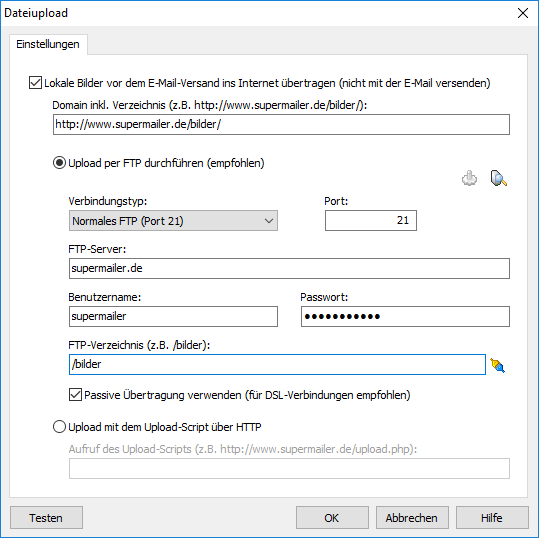
| Lokale Bilder vor dem E-Mail-Versand ins Internet übertragen (nicht mit der E-Mail versenden) |
Aktivieren Sie diese Einstellung, um den Upload der Dateien
vor dem E-Mail-Versand durchführen zu lassen.
|
| Domain inkl. Verzeichnis (z.B. http://www.supermailer.de/bilder/) | Geben Sie die komplette URL bestehend aus
http://<domainname>/<unterverzeichnis>/ an. Diese Angabe wird
von SuperMailer verwendet, um die lokalen Ordnerangaben in Webadressen
umzuwandeln. Die Angabe des Unterverzeichnisses muss mit dem
FTP-Verzeichnis bzw. Verzeichnis im Script upload.php übereinstimmen.
Hinweis:
|
Für den Upload der Dateien steht die Variante des Uploads per FTP und die Variante per HTTP mit dem Upload-Script zur Verfügung. Es ist empfohlen die Variante zur Übertragung der Dateien mit Hilfe des FTP-Protokolls zu verwenden. In Firmennetzwerken ist die Nutzung von FTP nicht immer möglich, in diesem Fall kann die Variante zur Übertragung der Dateien per HTTP mit Hilfe des Upload-Scripts verwendet werden.
FTP-Upload einrichten
| Verbindungstyp | Wählen Sie den Typ der Verbindung. Bei Ihrem
Webspace-Provider im Kundenbereich finden Sie die entsprechenden
Informationen.
Zur Auswahl stehen:
|
| Port | Der Port sollte nur geändert werden, falls der
Webspace-Provider dies explizit angibt, ansonsten sind immer die
vorgegebenen Ports als Standard zu belassen.
|
| FTP-Server | Geben Sie den Namen oder die IP-Adresse des FTP-Servers ein.
Informationen zum FTP-Server erhalten Sie von Ihrem Webspaceprovider.
|
| Benutzername / Passwort | Geben Sie den Benutzernamen und das Passwort für den
FTP-Zugriff ein.
Informationen zu den FTP-Zugangsdaten erhalten Sie von Ihrem Webspaceprovider.
|
| FTP-Verzeichnis | Geben Sie das FTP-Verzeichnis an, in das SuperMailer beim
Upload der Dateien wechseln soll. Um ein Verzeichnis wählen Sie können,
muss FTP-Server, FTP-Benutzername und FTP-Passwort eingegeben werden.
Hinweis: Informationen zu Verzeichnisangaben erhalten Sie von Ihrem Webspaceprovider.
|
| Passive Übertragung verwenden | Die Option "Passive Übertragung verwenden" sollte
gewählt werden, wenn Probleme beim Upload der Dateien auftreten.
|
Erweiterte SFTP-Einstellungen
Die erweiterten SFTP-Einstellungen sollten nur angepasst werden, falls der Webspace-Provider dies erfordert, z.B. um eine Authentifizierung mit privaten Schlüssel anstatt mit einem Passwort zu ermöglichen.
HTTP-Upload einrichten
| Aufruf des Upload-Scripts | Geben Sie den HTTP-Aufruf inkl. Namen des Upload-Scripts
ein.
Siehe auch
|
Konfiguration des Upload-Scripts
Das Upload-Script upload.php kann als Alternative zur Übertragung der Dateien per FTP verwendet werden. Sie finden das Script upload.php im SuperMailer-Ordner. Dieses Script muss einmalig per FTP z.B. von einem Administrator auf die Webseite übertragen werden, danach kann es immer wieder verwendet werden. Vor der Übertragung muss die Konfiguration des Scripts geändert werden, so dass der Upload der Dateien in das richtige Serververzeichnis durchgeführt wird.
Hinweis
Das Script sollte mit einem zufälligen Namen versehen werden, so dass nicht
jeder von außen auf das Upload-Script zugreifen kann. Dieser zufällige Name
muss inkl. Domain im Feld "Aufruf des Upload-Scripts" angegeben
werden.
Das Script kann für die Tracking-Funktion, für den Dateiupload, für den alternativen Browserlink, für den Feedback-Link, für die Abstimmungen und für das Newsletterarchiv verwendet werden.
Ändern der Script-Konfiguration
# Upload-Verzeichnis mit / am Ende angeben
# Upload-Verzeichnis entspricht dem kompletten Verzeichnis vom Root-Verzeichnis
auf
# dem Server, dieses Verzeichnis stimmt nicht unbedingt mit dem FTP-Verzeichnis
überein
# Das Verzeichnis sollte mit 777 unter Linux freigegeben werden, um Probleme mit
# Zugriffsrechten zu vermeiden
$UPLOADDIR="/home/www/tracking/";
Informationen zu Verzeichnisangaben auf Ihrem Server erhalten Sie von Ihrem Webspaceprovider.
Siehe auch
Einrichtung der Tracking-Funktion
Einrichtung des Newsletterarchivs